تعد اختصارات لوحة المفاتيح مدخرين وقتًا رائعًا - بشرط أن تكونوا على علم بوجودها. تعج Ubuntu بميزات لوحة المفاتيح السريعة التي تجعل الانتقال بين المهام والتفاعل مع أي نافذة أمرًا سهلاً.
كما هو الحال مع أي اختصارات لوحة المفاتيح أو هوتكي ، فإنها تستغرق وقتًا للتعلم. لكنها ستجعل من سير العمل الخاص بك أكثر كفاءة ومتعة.
فيما يلي 10 من اختصارات لوحة مفاتيح Ubuntu الأكثر شيوعًا ولماذا تكون باردة جدًا.
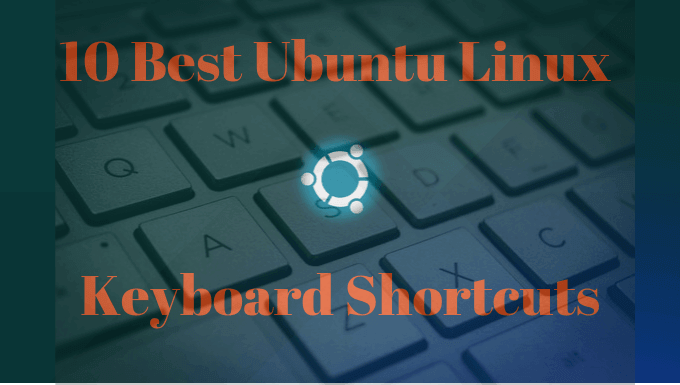
The Super المفتاح
ستجد المفتاح Super على لوحة المفاتيح على يمين شريط المسافة بين مفتاحي Ctrlو Alt. ويسمى أيضا مفتاح ويندوز. تحتوي بعض لوحات المفاتيح على اثنين.
يؤدي النقر على مفتاح Superإلى عرض نظرة عامة على الأنشطة. سيُظهر لك هذا المفتاح جميع التطبيقات التي تستخدمها حاليًا على جهاز الكمبيوتر الخاص بك.
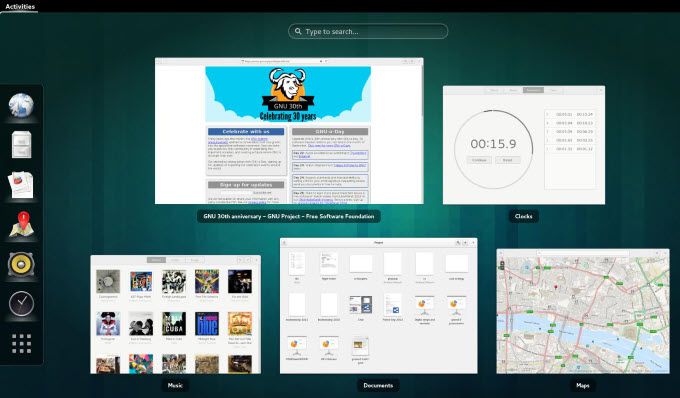
يمكنك أيضًا البحث عن:
In_content_1 الكل: [300x250] / dfp: [640x360]->الاطلاع على التطبيقات مثبتة على نظامك
قد تكون هناك أوقات تريد فيها رؤية جميع التطبيقات المثبتة على نظامك (وليس فقط تلك التي تعمل).
أسرع طريقة هي استخدام الاختصار Super + A. توضح لك لقطة الشاشة أدناه كيف يمكنك أيضًا البحث عن التطبيقات.
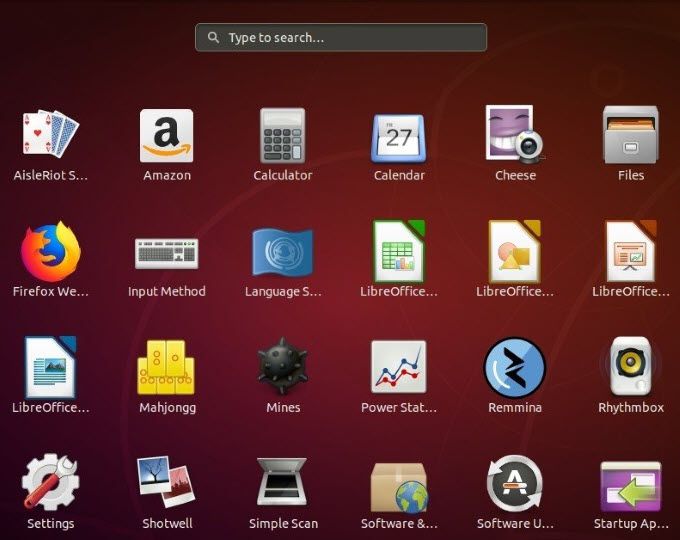
تصغير التطبيقات وإظهار سطح المكتب
إذا كنت مشتتًا بفوضى سطح المكتب عند محاولة إنجاز شيء ما ، استخدم اختصار لوحة المفاتيح Ubuntu سوبر + D.
بدلاً من الاضطرار إلى النقر فوق النوافذ المفتوحة أو تصغيرها ، اعرض فقط سطح المكتب الخاص بك.
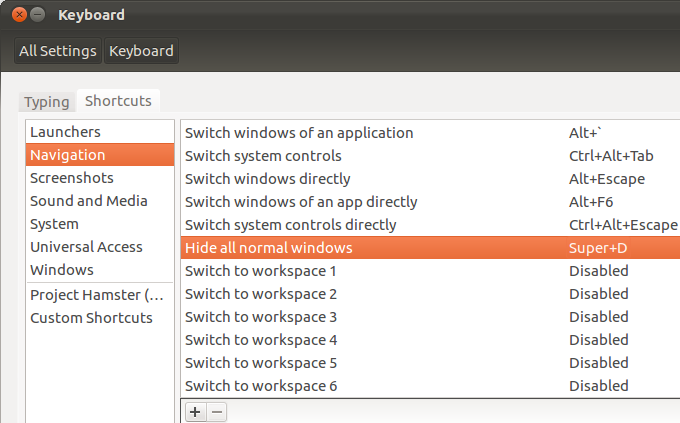
لفتح جميع نوافذ التطبيقات قيد التشغيل مرة أخرى ، استخدم نفس الاختصار Super+D.
اختصار محطة Ubuntu
إلى فتح محطة جديدة ، استخدم Ctrl + Alt + Tكاختصار.
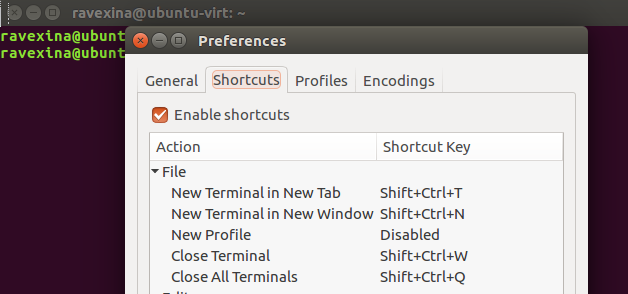
فكر طوال الوقت الذي يمكنك فيه حفظ خطوط الأوامر قيد التشغيل مع الحد الأدنى جهد باستخدام اختصار لوحة مفاتيح Ubuntu ، مثل:
قفل شاشتك
لأسباب أمنية ، فكرة جيدة لقفل جهاز الكمبيوتر الخاص بك عندما تكون بعيدا عن ذلك. لن يؤدي قفل الشاشة إلى إيقاف أي عمليات أو تطبيقات تقوم بتشغيلها.
بدلاً من ذلك ، سيستمر تشغيلها خلف شاشتك المقفلة. لإلغاء القفل ، ستحتاج إلى إدخال كلمة المرور الخاصة بك.
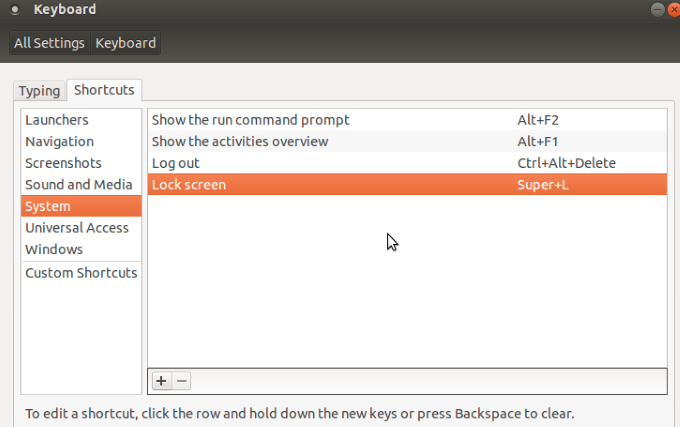
استخدم اختصار Super + Lلقفل الشاشة بسرعة. تستخدم بعض الأنظمة أيضًا Ctrl + Alt + L.
إذا وجدت أنك تنسى قفل الشاشة ، فيمكنك ضبطها على القفل تلقائيًا عندما لا تكون قيد الاستخدام.
تسجيل الخروج أو الخروج
إذا كنت تستخدم Ubuntu مع مستخدمين متعددين وتحتاج إلى التبديل بينهم ، فإن إحدى الطرق هي تسجيل الخروج من الجلسة. أسرع طريقة لتسجيل الخروج هي استخدام الاختصار Ctrl+D.
ضع في اعتبارك أن تسجيل الخروج سينهي أي جلسات وتطبيقات تستخدمها. إذا كنت لا تريد أن تفقد ما تعمل عليه ، فقم بتبديل المستخدمين دون تسجيل الخروج.
انقر على قائمة النظام في الشريط العلوي واختر اسم المستخدم. أو يمكنك إنشاء اختصار مخصص.
يمكنك معرفة المزيد حول كيفية إعداد اختصارات لوحة المفاتيح أوبونتو المخصصة هنا.
اختصارات المجلد
إنشاء من السهل استخدام مجلد جديد باستخدام الاختصار Ctrl + Shift.
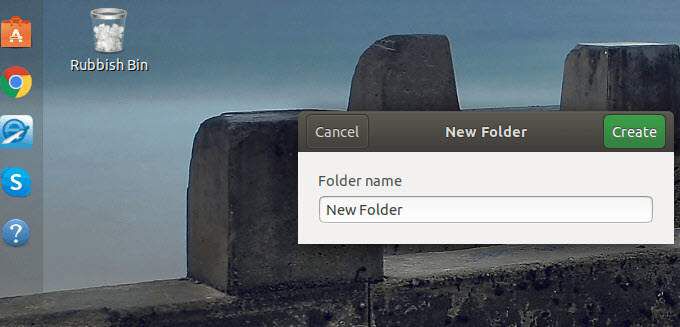
للاطلاع على خصائص أي من مجلداتك ، حدد المجلد واستخدم الاختصار Alt + Enter.
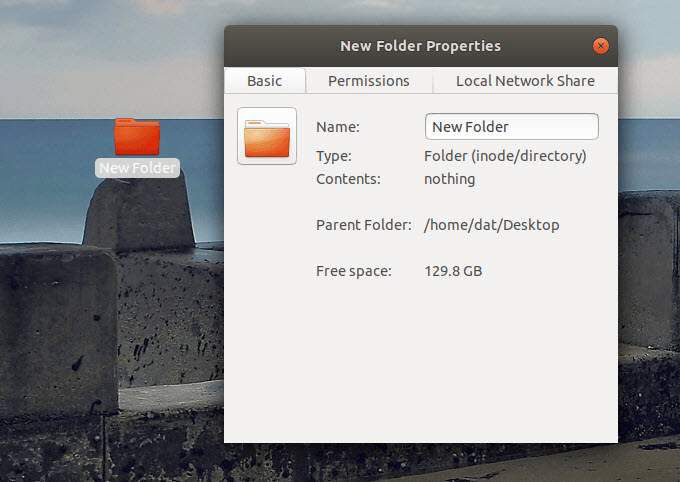
إذا كنت ترغب في إعادة تسمية مجلد ، فحدده ، اضغط f2، ثم اكتب الاسم الجديد الذي ترغب في استخدامه.
تبديل التطبيقات
عند تشغيل أكثر من تطبيق على وقتًا ، للتبديل بينهما استخدم تركيبة مفاتيح الاختصار Alt + Tabأو Super + Tab.
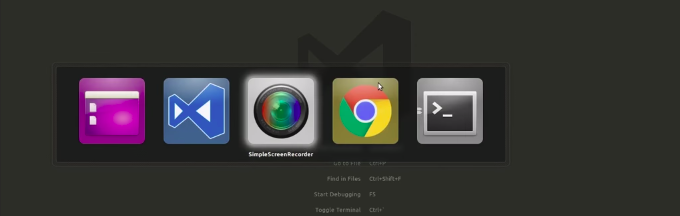
اضغط على المفتاح Superواستمر في الضغط على مفتاح Tabمفتاح حتى ذ أو العثور على التطبيق الذي تريد استخدامه. قم بتحرير كلا المفتاحين عندما تعثر عليه.
الإعداد الافتراضي لمفتاح التطبيق هو الانتقال من اليسار إلى اليمين. إذا كنت تفضل نقل التطبيقات من اليمين إلى اليسار ، فاستخدم الاختصار Super + Shift + Tab.
يمكن استخدام مفتاح Altبدلاً من مفتاح Superلأداء نفس المهمة.
علبة الإشعارات
تحتوي توزيعات Linux مثل GNOME على درج إشعار للأنشطة والأنظمة المختلفة. هذا هو المكان الذي يوجد به تقويم النظام أيضًا.
استخدم اختصار لوحة المفاتيح Super + Mلفتح منطقة الإشعارات.
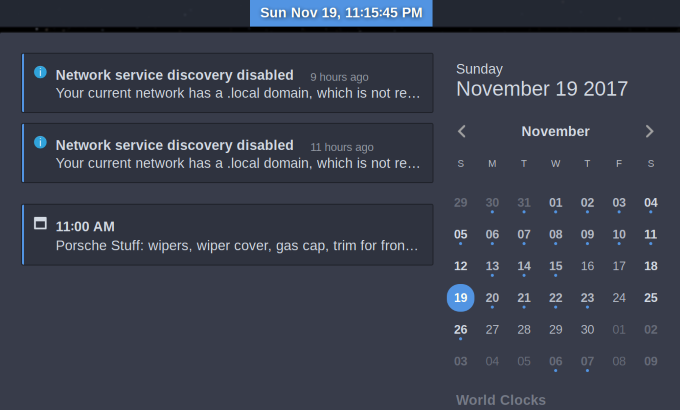
استخدم نفس المفاتيح لإغلاق الدرج.
تشغيل أمر سريع
بالنسبة لمستخدمي Ubuntu الذين لا يرغبون في فتح محطة ، استخدم Alt + F2بدلاً من ذلك لتشغيل أمر سريع.
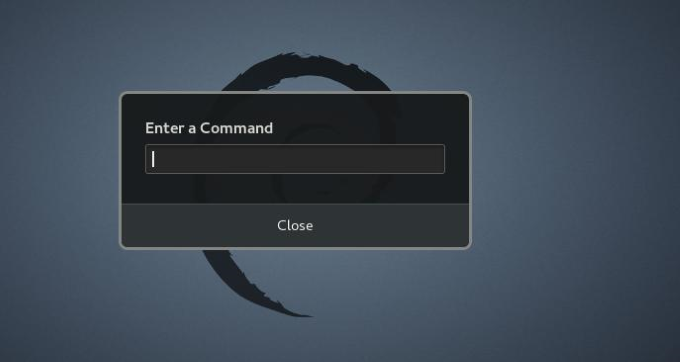
إذا كنت تستخدم تطبيقات يمكنها يتم تشغيله فقط من الجهاز الطرفي ، وهذا مفيد بشكل خاص.
يمكن أن يؤدي استخدام اختصارات لوحة مفاتيح Ubuntu إلى زيادة الإنتاجية وزيادة الكفاءة. معرفة ما هي مجموعات المفاتيح التي ستؤدي إلى تنفيذ الإجراءات التي تريد تنفيذها سيوفر لك الكثير من الوقت.